wls 安装
操作系统: windows 11 安装 WSL | Microsoft Learn 1.命令行中输入 这个步骤…
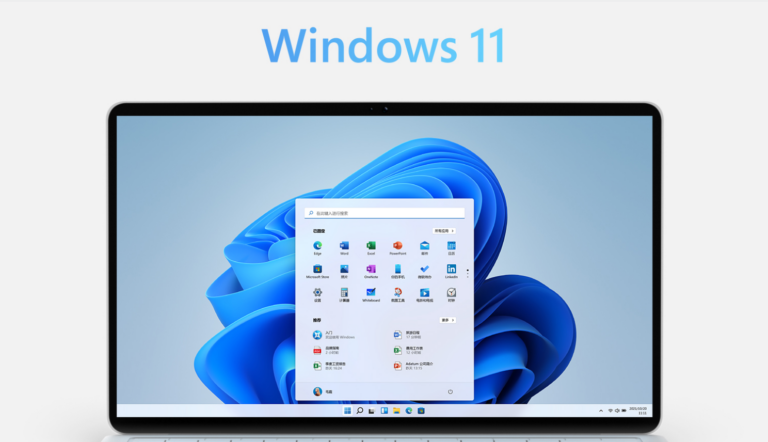
关闭uwf uwfmgr filter disable 开启uwf uwfmgr filter enable …
实验目的: 1、学会熟练查看计算机与网络相关的基本配置信息; 2、学会在局域网内共享资源 3、学会使用ipco…
登录setup.office.com微软官网,如果没有帐户,则需要创建一个帐户来登录。 登录成功后点击“下一页…
php.ini xdebug.remote_autostart = 1 这个要加上 不然无法断点调试 不加效果…
启动win功能 Telnet client 运行cmd 输入“telnet 192.168.1.1” 账号:r…